Ping
Ping est un utilitaire utilisé pour tester la connectivité entre deux périphériques réseau en envoyant des paquets et en mesurant le temps de réponse. Il s’agit d’un outil de diagnostic réseau courant qui peut aider à identifier les problèmes tels que la latence et la perte de paquets, et à évaluer les performances globales du réseau.
Téléchargement... Peut prendre jusqu’à 20 secondes, s’il vous plaît soyez patient!
Ping est une application en ligne de commande utilisée pour vérifier la connexion d’un périphérique en réseau, tel qu’un ordinateur ou un serveur. Il s’agit d’un utilitaire essentiel qui effectue une requête d’écho ICMP (Internet Control Message Protocol) vers une adresse IP particulière, puis attend une réponse d’écho ICMP. En sortie, le temps d’aller-retour, ou latence, est présenté.
Permalink5 Caractéristiques
Ping possède plusieurs fonctionnalités qui en font un outil précieux pour le dépannage réseau. Voici quelques-unes de ses principales caractéristiques :
Permalink1. Rapide et facile à utiliser
Ping est un programme de base et léger inclus dans la plupart des systèmes d’exploitation, y compris Windows, macOS et Linux. Il ne nécessite pas d’installation ou de configuration et peut s’exécuter à partir de l’invite de commande en quelques clics.
Permalink2. Test de connectivité
Le ping est le plus souvent utilisé pour vérifier la connectivité réseau entre deux appareils, mais il peut également être utilisé pour résoudre les problèmes de connexions réseau, de pare-feu et de routage.
Permalink3. Détection de la perte de paquets
Ping peut également être utilisé pour identifier la perte de paquets réseau. Si un périphérique ne répond pas à une requête Ping ou répond trop lentement, cela peut signaler un problème de perte de paquets.
Permalink4. Test de résolution DNS
Ping peut également tester la résolution DNS en envoyant un ping à un nom de domaine au lieu d’une adresse IP. Cela peut aider à résoudre les problèmes liés à la configuration et à la résolution DNS.
Permalink5. Surveillance continue
Le ping peut être utilisé pour surveiller un appareil ou un réseau en continu. En utilisant l’indicateur -t sous Windows ou l’indicateur -I sous macOS et Linux, Ping peut être configuré pour envoyer des requêtes indéfiniment jusqu’à ce qu’il soit arrêté par l’utilisateur.
PermalinkComment l’utiliser
L’utilisation de Ping est simple et peut être effectuée en suivant ces étapes :
1. Ouvrez l’invite de commande ou le terminal sur votre ordinateur.
2. Tapez « ping » suivi de l’adresse IP ou du nom de domaine de l’appareil que vous souhaitez pinger.
3. Appuyez sur Entrée pour exécuter la commande.
4. Attendez la fin du ping et affichez la sortie.
PermalinkExemples de ping
Voici quelques exemples courants d’utilisation de Ping :
Permalink1. Test de la connectivité
Pour tester la connectivité entre deux périphériques sur un réseau, vous pouvez utiliser la commande Ping suivie de l’adresse IP de l’appareil cible. Par exemple, pour tester la connectivité entre votre ordinateur et une imprimante sur le même réseau avec une adresse IP de 192.168.1.10, vous devez taper « ping 192.168.1.10 » dans l’invite de commande.
Permalink2. Détection de perte de paquets
Pour détecter la perte de paquets, vous pouvez utiliser l’indicateur -n sous Windows ou l’indicateur -c sous macOS et Linux pour spécifier le nombre de requêtes à envoyer. Par exemple, pour envoyer 10 requêtes Ping à un appareil dont l’adresse IP est 192.168.1.10, vous devez taper « ping -n 10 192.168.1.10 » sous Windows ou « ping -c 10 192.168.1.10 » sous macOS ou Linux.
Permalink3. Test de résolution DNS
Vous pouvez envoyer une requête ping à un nom de domaine au lieu d’une adresse IP pour tester la résolution DNS. Par exemple, pour tester la résolution DNS de « google.com », vous devez taper « ping google.com » dans l’invite de commande.
PermalinkLimitations
Bien que Ping soit un outil précieux pour le dépannage réseau de base, il présente certaines limites :
Permalink1. Le trafic ICMP peut être bloqué
Certains pare-feu peuvent bloquer le trafic ICMP, empêchant ainsi les requêtes Ping d’atteindre leur cible. Dans ces cas, d’autres outils peuvent être nécessaires.
Permalink2. Ne teste que la connectivité
Bien que Ping puisse détecter la perte de paquets et les temps de réponse lents, il ne peut pas diagnostiquer la cause de ces problèmes. Une enquête plus approfondie peut être nécessaire.
Permalink3. Ne fonctionne pas pour tous les périphériques réseau
La commande ping peut ne pas fonctionner pour tous les périphériques réseau, en particulier ceux qui ne répondent pas aux requêtes ICMP. Dans ces cas, d’autres outils peuvent être nécessaires.
Permalink4. Sortie limitée
Ping fournit une sortie limitée et peut nécessiter plus de détails pour diagnostiquer complètement les problèmes de réseau complexes.
PermalinkConfidentialité et sécurité
Ping ne présente aucun risque significatif pour la vie privée ou la sécurité, car il n’envoie et ne reçoit que des messages ICMP. Cependant, il peut sonder les périphériques réseau, ce qui pourrait constituer un risque de sécurité dans certains cas.
PermalinkInformations sur le support client
Ping est un utilitaire essentiel intégré à la plupart des systèmes d’exploitation, de sorte qu’un support client dédié n’est disponible que pour certains. Cependant, il existe de nombreuses ressources en ligne qui peuvent vous aider à résoudre les problèmes liés à Ping.
PermalinkFoire aux questions
Permalink1. Qu’est-ce que le ping ?
Ping est un outil de dépannage réseau simple qui envoie des requêtes d’écho ICMP à un appareil cible et mesure le temps de réponse.
Permalink2. Comment utiliser Ping ?
Pour utiliser Ping, ouvrez l’invite de commande ou le terminal de votre ordinateur et tapez « ping », suivi de l’adresse IP ou du nom de domaine de l’appareil que vous souhaitez tester.
Permalink3. À quoi peut servir Ping ?
Ping peut tester la connectivité entre deux périphériques sur un réseau, détecter la perte de paquets, tester la résolution DNS et surveiller un périphérique ou un réseau en continu.
Permalink4. Y a-t-il des limites à Ping ?
Ping a des limites, telles que la probabilité de blocage du trafic ICMP, son incapacité à détecter les problèmes de réseau complexes et sa sortie restreinte.
Permalink5. Ping est-il sécurisé ?
Ping ne fournit aucune menace de sécurité substantielle, bien qu’il puisse être utilisé pour sonder les périphériques réseau, ce qui pourrait être considéré comme un problème de sécurité dans certains cas.
PermalinkOutils associés
Bien que Ping soit utile pour résoudre les problèmes de réseau de base, de nombreux autres outils peuvent offrir des capacités plus sophistiquées. Traceroute, Nmap et Wireshark sont d’autres options standard.
PermalinkConclusion
Ping est un outil de dépannage réseau fondamental qui peut être utilisé pour vérifier la connexion, identifier la perte de paquets, tester la résolution DNS et surveiller en permanence un appareil ou un réseau. Cependant, il présente des limites importantes et peut ne pas être approprié pour détecter des difficultés de réseau complexes. Par conséquent, il est essentiel de saisir ses forces et ses limites et d’utiliser des outils alternatifs si nécessaire.
Table of Content
Outils connexes
- Validateur d’e-mail
- Générateur de faux noms
- Analyseur d’en-têtes HTTP
- Lecteur de code QR
- Générateur de code QR gratuit
- Générateur de nombres aléatoires
- Vérificateur de redirection
- Vérificateur SSL
- Décodeur d’URL
- Encodeur d’URL
- Recherche d’agent utilisateur
- Générateur UUIDv4
- Quelle est la résolution de mon écran ?
- Qu’est-ce que mon adresse IP publique
- Générateur de liens WhatsApp